Родительский контроль в Windows 7 или почему средствами одной ОС вам не обойтись!
Тема родительского контроля достаточно обширна и стоит понимать, что ввести стандартные правила для эвристического анализа на всех тех языках, на которых нынче выпускается Windows по меньшей мере нереально. И уж тем более включить эти правила, к тому же требующие регулярного обновления, в состав ОС. Но что делать?
Безмалый В.Ф.
MVP Consumer Security
Данную статью скорее нужно было бы назвать «Родительский контроль в Windows 7 или почему средствами одной ОС вам не обойтись!» На самом деле тема родительского контроля достаточно обширна и стоит понимать, что ввести стандартные правила для эвристического анализа на всех тех языках, на которых нынче выпускается Windows по меньшей мере нереально. И уж тем более включить эти правила, к тому же требующие регулярного обновления, в состав ОС. Но что делать?
В Windows 7 компания Microsoft пошла несколько иным путем. В состав функций родительского контроля вошли все функции из аналогичного раздела Windows Vista за исключением работы в Интернет. Почему? Да просто потому что функции контроля Интернет переданы теперь бесплатному программному обеспечению «Семейная безопасность» из пакета Windows Live, о работе которого мы поговорим чуть ниже в данной статье.
Для того чтобы запустить Родительский контроль в Windows 7 вам, как обычно, придется создать отдельную учетную запись для вашего ребенка (рис.1).
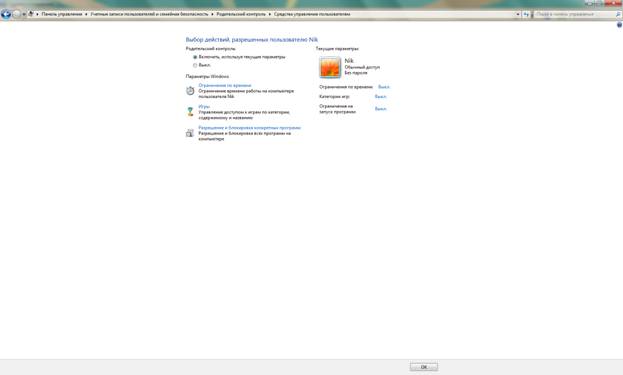
Настройка самого ПО не представляет ничего сложного, потому на процессе настройки я останавливаться не буду.
Фактически мы с вами можем сделать следующее:
1. Ограничить время пребывания ребенка за компьютером (рис.1)
2. Выбрать систему оценок для компьютерных игр. Вместе с тем стоит учесть, что данная система оценки не применима к русскоязычным играм, т.е. практически бесполезна для нас с вами (рис.2, рис.3).
3. Запретить запуск определенного ПО (рис.4).
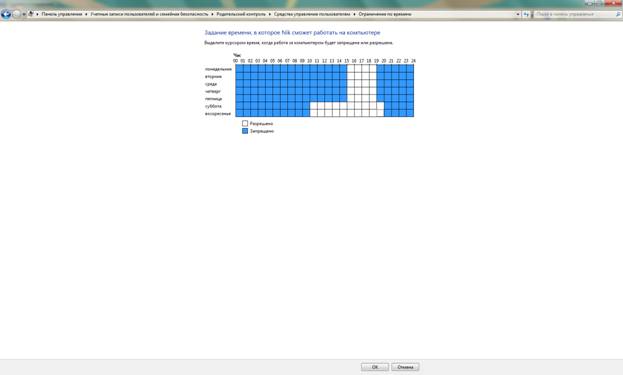
Рисунок 1 Задание интервала разрешенного времени пребывания ребенка
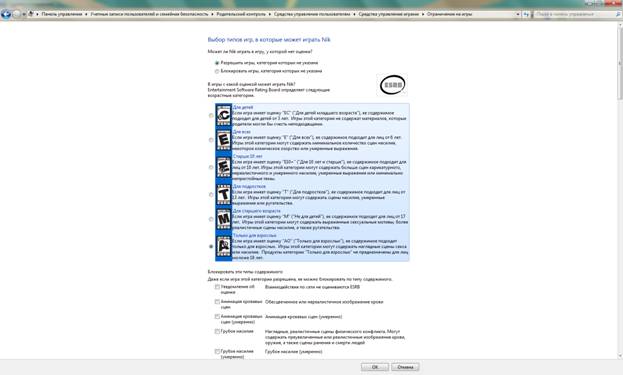
Рисунок 2 Ограничения на игры
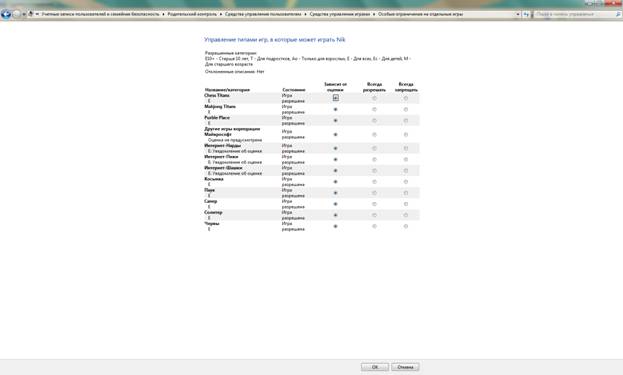
Рисунок 3 Ограничение на типы игр
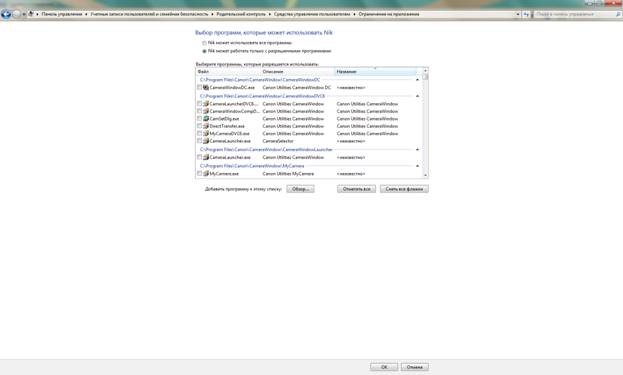
Рисунок 4 Выбор используемых программ
Стоит отметить, что как я и говорил выше, в данном списке нет ограничений связанных с Интернет. Правильно ли это? Думаю да.
Если же добавить сюда «Фильтр семейной безопасности от Windows Live», то в добавок вы получите:
- Блокировать доступ в Интернет с необходимостью входа пользователя в программу «Фильтр семейной безопасности» с помощью идентификатора Windows Live ID. После входа работа в Интернете регулируется параметрами безопасности, установленными для учетной записи данного пользователя.
- Блокировка или разрешение доступа к категориям веб-сайтов по их содержимому. Например, можно заблокировать почтовые или порнографические веб-сайты.
- Блокировка или разрешение доступа к отдельным веб-сайтам.
- Возможность установки единых параметров безопасности для всех пользователей или создания индивидуальных параметров для каждого члена семьи.
- Наблюдение за списком контактов5 детей и управление их кругом общения в службах Windows Live. Чтобы управлять контактами отдельного ребенка, нужно создать для него индивидуальную учетную запись.
- Просмотр списка посещенных детьми веб-сайтов с помощью отчетов о действиях .
- Управление запросами детей на просмотр заблокированных веб-сайтов и добавление контактов (непосредственно или с помощью списка запросов).
- Блокировка или разрешение доступа к продуктам и службам Windows Live, например Windows Live Messenger, Windows Live Hotmail и сферам Windows Live Spaces.
Рассмотрим более подробно Фильтр семейной безопасности Windows Live.
Хотелось бы сразу учесть, что данный фильтр не сможет помочь вам в решении следующих проблем:
· Ограничить время работы ребенка за ПК
· Ограничить время работы ребенка в Интернет
· Ограничить доступ ребенка к играм другой возрастной категории, установленным на вашем ПК.
Для решения этих задач необходимы другие средства, о которых я уже писал ранее в своих статьях по родительскому контролю.
Для того, чтобы воспользоваться функцией «Семейная безопасность Windows Live» вам потребуется следующее:
· Загрузить соответствующее программное обеспечение с сайта Windows Live (http://download.live.com)
· Получить Windows Live ID, если у вас его еще нет
· Получить Windows Live ID для своих детей
Процедура получения Windows Live ID отнимет у вас не более 3-5 минут. В ней нет ничего сложного и потому описывать подробно ее я не буду.
Описание программного обеспечения «Семейная безопасностьWindows Live»
Служба Семейная безопасность Windows Live пришла на смену службе «Семейная безопасность Windows Live One Care. Данная служба предназначена для помощи родителям[1] в настройке параметров безопасности[2] детей[3].
С помощью данной службы можно защитить детей от просмотра нежелательного веб- содержимого, управлять списком пользователей, с которыми дети могут обмениваться электронной почтой или мгновенными сообщениями, а также отслеживать посещаемые детьми веб-сайты.
С помощью данной службы можно:
· Блокировать доступ в Интернет с необходимостью входа пользователя в программу Фильтр семейной безопасности с помощью идентификатора Windows Live ID[4]. После входа работа в Интернете регулируется параметрами безопасности, установленными для учетной записи данного пользователя.
· Блокировать или разрешить доступ к категориям веб-сайтов по их содержимому. Например, можно заблокировать почтовые или порнографические веб-сайты.
· Блокировать или разрешить доступ к отдельным веб-сайтам (черный/белый список).
· Установить единые параметры безопасности для всех пользователей или создать индивидуальные параметры для каждого члена семьи.
· Наблюдать за списком контактов[5] детей и управление их кругом общения в службах Windows Live. Чтобы управлять контактами отдельного ребенка, нужно создать для него индивидуальную учетную запись.
· Просматривать списки посещенных детьми веб-сайтов с помощью отчетов о действиях.
· Управлять запросами детей на просмотр заблокированных веб-сайтов и добавление контактов (непосредственно или с помощью списка запросов).
· Блокировать или разрешать доступ к продуктам и службам Windows Live, например Windows Live Messenger, Windows Live Hotmail и сферам Windows Live Spaces.
Хотелось бы отметить вместе с тем, что ни одна система родительского контроля не может дать стопроцентную гарантию. Для отслеживания активности детей в Интернет рекомендуется использовать отчет о действиях.
Настройка службы Семейная безопасность
Для запуска процесса настройки выберите Пуск – Все программы – Windows Live – Семейная безопасность Windows Live (рис.5).
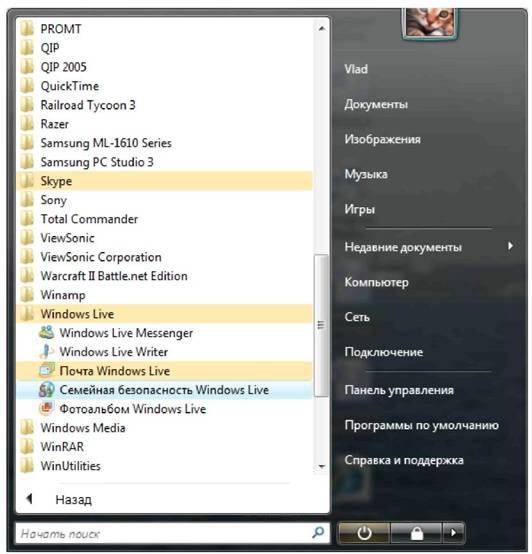
Рисунок 5 Запуск настройки службы Семейная безопасность
После этого вы должны ввести Windows Live ID родителя (рис.6)
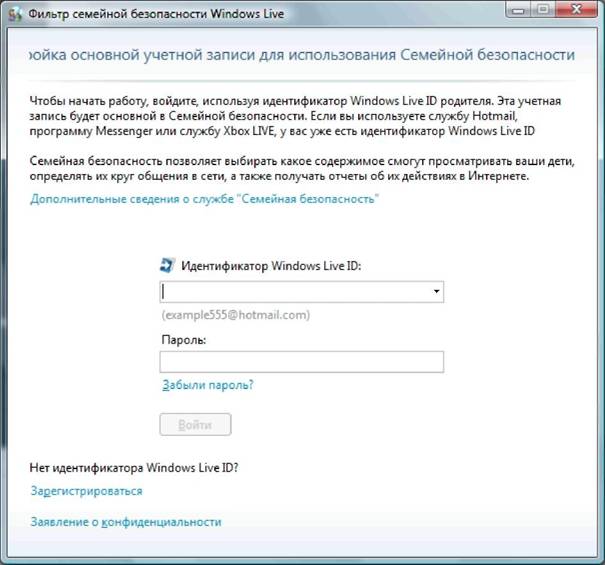
Рисунок 6 Настройка основной учетной записи для использования Семейной безопасности
На данном этапе, если у вас не идентификатора Windows LiveID вы сможете зарегистрироваться и получить его.
После этого (рис.7) вы можете включить или выключить фильтр и перейти собственно к настройке.
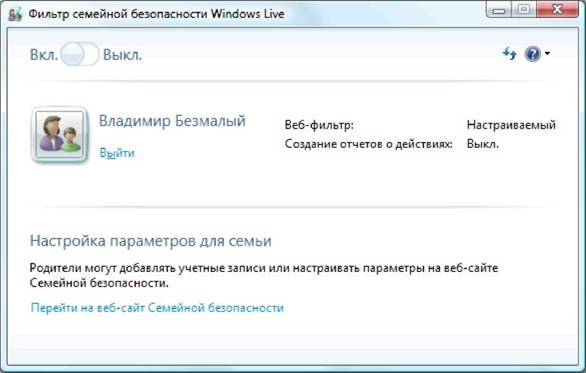
Рисунок 7 Фильтр семейной безопасности Windows Live
Настройка фильтра
Для настройки фильтра, добавления учетных записей детей вы должны перейти на веб-сайт Семейной безопасности (рис.8).
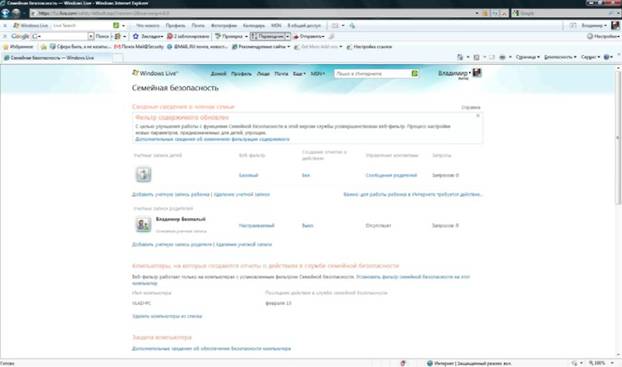
Рисунок 8 Сайт Семейной безопасности
На данном сайте вы можете добавить учетные записи детей. Учтите, для этого вам потребуется зарегистрировать их, получив для них Windows Live ID.
После добавления соответствующей учетной записи вы сможете приступить к настройке ее параметров (рис 9).
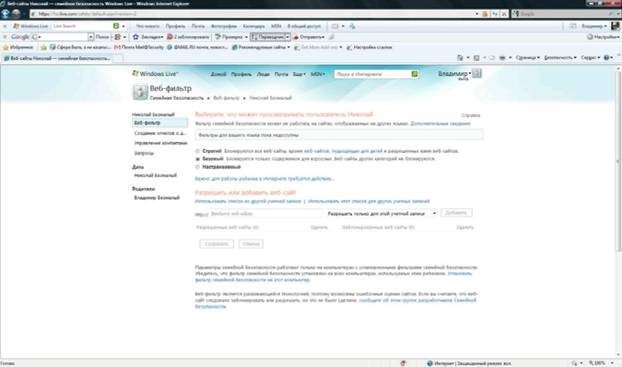
Рисунок 9 Настройка веб-фильтра
Прежде чем говорить о настройке веб-фильтра нам с вами необходимо подробнее остановиться на категориях веб-содержимого этого фильтра
Категории веб-содержимого
Фильтр семейной безопасности Windows Live содержит регулярно обновляемый список указанных категорий веб-страниц.
· Веб-сайты для детей. Веб-сайт входит в глобальный список веб-сайтов, содержимое которых доступно пониманию детей и подходит для детского использования. Язык изложения и содержание таких ресурсов, как правило, адаптированы для чтения и понимания детьми младшего школьного возраста.
· Социальные сети. Веб-сайт, основная функция которого — создание социальных сетей или общение в Интернете. Такие сайты предназначены для поддержания связи с друзьями и новых знакомств в Интернете. В эту категорию не входят программы для общения в Интернете, например Windows Live Messenger.
· Веб-почта. Веб-сайт предоставляет услуги электронной почты, не связанные с определенным поставщиком услуг Интернета, предприятием, учебным заведением или другой организацией и не относящиеся к платному или бесплатному членству в группах, а также другим услугам и операциям. В эту категорию не входят программы для работы с веб-почтой, например Microsoft Outlook.
· Веб-сайты для анонимного доступа. Веб-сайт обеспечивает защиту информации личного характера от раскрытия. Сайты для анонимного доступа используются людьми, не желающими оставлять в Интернете личную информацию. С помощью таких сайтов дети, имеющие к ним доступ, могут обойти фильтрацию веб-содержимого в Семейной безопасности Семейная безопасность.
· Содержимое для взрослых. Веб-сайт содержит изображения сексуального характера или откровенные материалы. В эту категорию не входят веб-сайты, посвященные половому воспитанию и содержащие информацию о размножении, половом развитии, болезнях, передающихся половым путем, контрацепции, безопасном сексе, сексуальности или сексуальной ориентации.
· Веб-сайты, которые не были классифицированы или которые не удалось оценить. Веб- сайт еще не был классифицирован, или система фильтрации веб-содержимого не может оценить сайт по причине недостаточного количества текстовой информации.
Учтите, пожалуйста, что список сайтов, рекомендуемых детям, для русского языка еще не заполнен (рис.10).
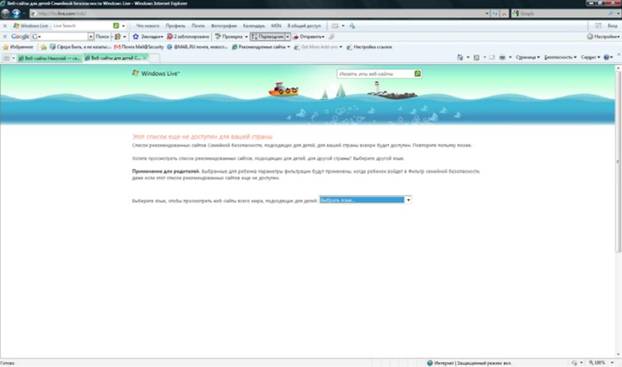
Рисунок 10 Сайты, рекомендованные детям
Фильтрация веб-содержимого по категориям
Для фильтрации доступа ребенка в Интернет можно установить базовый или строгий уровень фильтрации веб-содержимого или вручную выбрать те категории, которые подлежат блокировке или разрешению.
Для этого выполните следующее:
1. Запустите программу Фильтр семейной безопасности:
1.1. Откройте меню Пуск и наведите курсор мыши на пункт Программы или Все программы.
1.2. Наведите курсор на раздел Windows Live и выберите пункт Семейная безопасность Windows Live.
1.3. Выполните вход с помощью идентификатора Windows Live ID[6].
1.4. Если для каждого члена семьи была создана отдельная учетная запись, в разделе
Учетные записи детей выберите значок ребенка, параметры которого нужно
изменить[7].
2. На вкладке Фильтрация веб-содержимого выполните следующее:
3. Выберите пункт Строгий или Базовый. При этом изменяющиеся деления обозначают категории, разрешенные или заблокированные согласно выбранному уровню фильтрации по умолчанию:
3.1. Параметр Строгий обеспечивает блокировку всех сайтов, кроме веб-сайтов для детей и ресурсов, входящих в белый список (Список веб-сайтов, которые разрешены для доступа пользователя.).
3.2. Параметр Базовый (по умолчанию) обеспечивает блокировку только содержимого веб- сайтов для взрослых и сайтов для анонимного доступа[8]. Другие категории веб- сайтов не блокируются.
4. Ручная фильтрация веб-содержимого
4.1. Выберите пункт Настраиваемый
4.2. Установите или снимите флажки напротив каждой категории, которую нужно разрешить или заблокировать.
5. Нажмите кнопку Сохранить
Внимание! Закончив работу с веб-сайтом Семейная безопасность, нажмите кнопку Выйти. Если выход не будет выполнен указанным образом, то дети, входящие в Интернет с данного компьютера, смогут в дальнейшем самостоятельно изменять свои параметры безопасности.
После настройки веб фильтра ваш ребенок может самостоятельно под своей учетной записью выходить в Интернет.
Просмотр отчетов о действиях
При включенной функции отслеживания действий в сети родитель может просматривать список веб-сайтов, которые посетили или пытались посетить дети. Если члены семьи пользуются индивидуальными учетными записями, для каждой из них формируется отдельный отчет. Возможно формирование отчетов о действиях как детей, так и взрослых (рис.11).
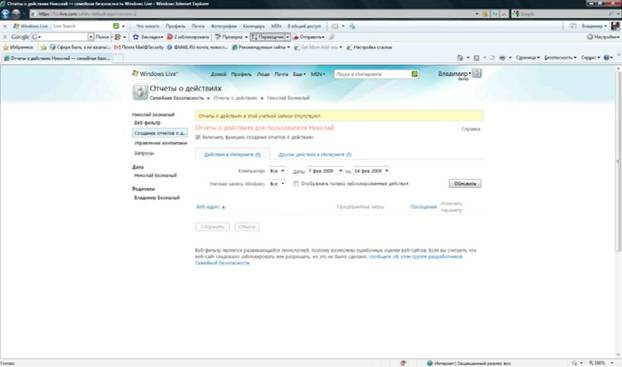
Рисунок 11 Отчет о действиях учетной записи ребенка в Интернет
Для того чтобы просмотреть отчет, запустите программу Фильтр семейной безопасности.
1. Откройте меню Пуск и наведите курсор мыши на пункт Программы или Все программы.
2. Наведите курсор на раздел Windows Live и выберите пункт Семейная безопасность Windows Live.
3. При появлении запроса выполните вход с помощью идентификатора Windows Live ID
4. Если для каждого члена семьи была создана отдельная учетная запись, выберите значок члена семьи, отчет о действиях которого вы хотите получить.
5. Выберите вкладку Отчеты о действиях.
Выполните одно из следующих действий.
1. Чтобы включить или выключить отчеты о действиях, установите или снимите флажок Включить функцию создания отчетов о действиях, а затем нажмите кнопку Сохранить.
2. Чтобы отфильтровать список веб-сайтов, выберите нужный компьютер, учетную запись Microsoft Windows и диапазон данных, а затем щелкните Обновить.
3. Чтобы просмотреть список веб-сайтов, которые члены семьи посетили или пытались посетить с момента включения отчетов о действиях, щелкните Действия в Интернете.
4. Чтобы просмотреть список веб-сайтов, посещенных с момента включения отчетов о действиях другими (отличными от веб-обозревателей) программами, например службами автоматического обновления, нажмите Другие действия в Интернете. Программа Фильтр семейной безопасности формирует отчеты о действиях таких программ, но не фильтрует их во избежание непредсказуемых последствий. Вам нужно подтвердить, что веб-сайты, посещаемые другими (отличными от веб-обозревателей) программами, не содержат неподходящих для ваших детей материалов.
5. Для сортировки списка веб-сайтов в отчете по одному из столбцов щелкните заголовок столбца.
Закончив работу с веб-сайтом службы Семейная безопасность, нажмите кнопку Выйти в правом верхнем углу страницы. Если выход не будет выполнен указанным образом, то дети, входящие в Интернет с данного компьютера, смогут в дальнейшем самостоятельно изменять свои параметры безопасности.
Управление контактами
Кроме всего выше перечисленного вы также можете управлять контактами ваших детей (рис.12).
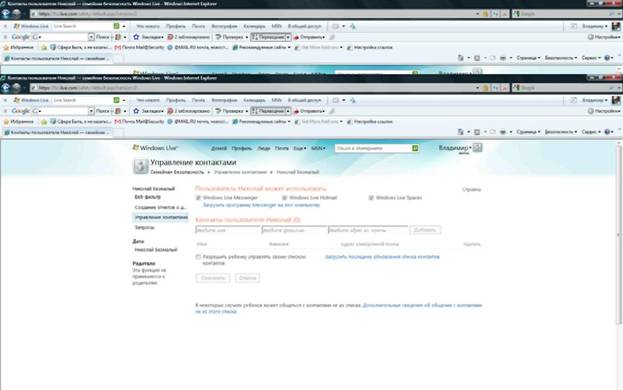
Рисунок 12 Управление контактами
С помощью Семейной безопасности Windows Live родитель может определить порядок добавления детьми новых контактов в список контактов учетной записи Семейная безопасность и разрешить детям общаться только с пользователями, входящими в этот список.
В некоторых нестандартных ситуациях при использовании продуктов и служб Windows Live служба Семейная безопасность может не справиться с защитой детей от общения с пользователями, не входящими в их списки контактов. В таких случаях служба Семейная безопасность не может отследить общение детей и сформировать соответствующий отчет. Ниже приведены возможные исключения из правила.
1. Windows Live Messenger. В том маловероятном случае, если ребенок добавляет контакты в список контактов службы Messenger во время неполадок на серверах Майкрософт, обеспечивающих сохранение контактов службы Messenger, а после этого ребенка добавляют в службу Семейная безопасность до возобновления нормальной работы серверов, добавленные ребенком контакты не просматриваются и не блокируются службой Семейная безопасность.
2. Windows Live Messenger. Если ребенок добавляет контакт в список контактов службы Messenger путем ручного редактирования локальных файлов вместо того, чтобы использовать стандартный интерфейс службы Messenger, такие контакты не просматриваются и не блокируются службой Семейная безопасность.
3. Windows Live Writer. Дети могут размещать материалы в сферах Windows Live Spaces с помощью программы Writer, даже если вход детей в сферы Windows Live Spaces заблокирован с помощью параметров службы Семейная безопасность.
4. Windows Live Spaces. Изменения параметров службы Семейная безопасность, относящиеся к сферам Windows Live Spaces, не вступают в силу немедленно, так как параметры Windows Live обновляются раз в четыре часа.
5. Windows Live Hotmail. При использовании ребенком учетной записи службы Windows Live Hotmail в сочетании с программой Microsoft Office Outlook Connector служба Семейная безопасность не сможет блокировать добавление или удаление контактов.
6. Windows Live Hotmail. Если ребенок, добавляемый в службу Семейная безопасность, уже пользуется одной из предыдущих версий службы Windows Live Hotmail, то управление контактами или блокировка программ с помощью службы Семейная безопасность могут быть недоступны до первого изменения параметров службы Семейная безопасность данного ребенка. Характер изменения не имеет значения, при необходимости изменяемый параметр можно вернуть в исходное состояние сразу после сохранения.
7. Программы для мобильных устройств. Управление контактами с помощью службы Семейная безопасность может быть недоступно, если для доступа к веб-обозревателю Windows Internet Explorer, службам Messenger и Hotmail или сферам Windows Live Spaces ребенок использует мобильный телефон.
Как видите использование данного программного обеспечения сулит вам многие достоинства. Однако вместе с тем стоит помнить и о ложке дегтя в бочке меда. Какие же недостатки присущи данному ПО?
Как уже говорилось выше, список сайтов, рекомендуемых детям, для русского языка еще не заполнен. Однако это не самый главный недостаток.
Задумываясь о применении данного ПО, быстро понимаешь, что фактически все ваши действия (не только детей, а вообще всех членов семьи) при этом попадают под тотальный контроль. Я не думаю, что фирма Microsoft будет использовать их для перепродажи фирмам, торгующим контекстной рекламой, но согласитесь, тот, кто может составить перечень ваших Интернет-увлечений и привязанностей, довольно легко сможет контролировать и предсказывать ваше поведение в некоторой степени. А это уже опасно, верно?
Потому на мой взгляд, для контроля поведения детей в Интернет, я буду использовать ПО третьих разработчиков. В частности Kaspersky Internet Security. Так как уже сегодня вышел технический релиз KIS 2010, то давайте посмотрим, что же готовит нам грядущий день?
Родительский контроль в KIS 2010
Основной задачей данного компонента является ограничение доступа к веб-ресурсам, в первую очередь:
- веб-сайтам, предназначенным для взрослой аудитории, затрагивающим темы порнографии, оружия, наркотиков, провоцирующим жестокость, насилие и т.д.;
- веб-сайтам, которые являются потенциальной причиной потери времени (чаты, игровые ресурсы) или денег (интернет-магазины, аукционы).
Ограничение доступа пользователя к веб-ресурсам выполняется путем назначения ему одного из трех предустановленных профилей для работы в интернете. Для каждого профиля можно установить ограничения просмотра и времени пользования веб-ресурсами.
По умолчанию всем пользователям присваивается профиль Ребенок, содержащий максимальный набор ограничений. Профиль можно связать с учетными записями Microsoft Windows. В этом случае пользователь получает доступ к веб-ресурсам в соответствии с параметрами своего профиля.
Для устранения несанкционированного просмотра Инетрнет с профилями Родитель или Подросток, данные профили необходимо защитить паролем.
По умолчанию компонент Родительский контроль отключен.
Чтобы изменить параметры работы Родительского контроля, выполните следующие действия:
- Откройте главное окно программы и нажмите на ссылку Настройка в верхней части окна.
- В открывшемся окне в разделе Защита выберите компонент Родительский контроль.
- Для выбранного компонента нажмите на кнопку Настройка.
- Внесите необходимые изменения в параметры компонента.
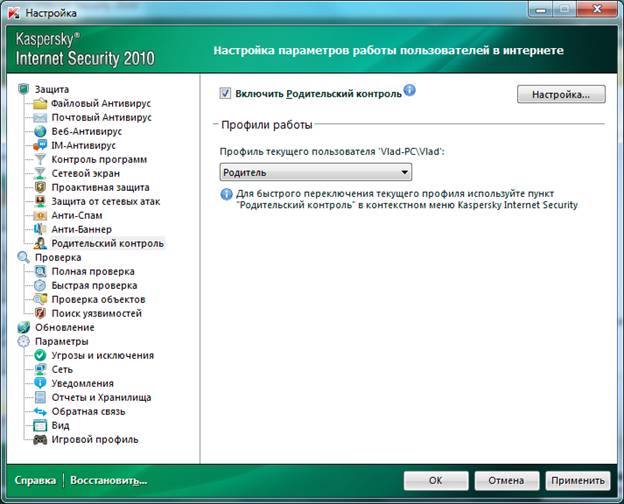
Рисунок 13 Настройка Родительского контроля
Ограничения, накладываемые на профиль Ребенок или Подросток можно настроить индивидуально (рис.14)
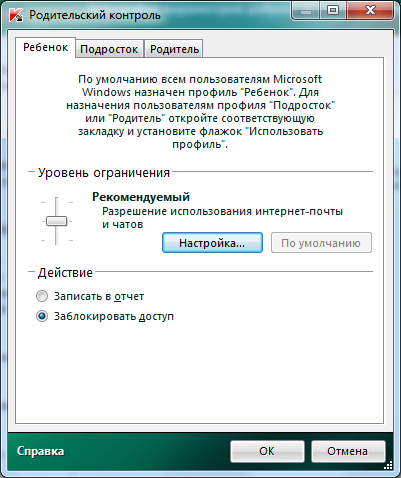
Рисунок 14 Настройка профиля Ребенок
Стоит подчеркнуть, что вы можете ввести интервал времени, когда ваш ребенок сможет выйти в Интернет (рис.15).

Рисунок 15 Настройка Расписания
Обратите внимание, на рисунке 10 ребенку разрешен вход в Интернет с 15.00 до 19.00, однако не более 2 часов в сутки.
Аналогично вы сможете настроить индивидуальные ограничения (рис.16).
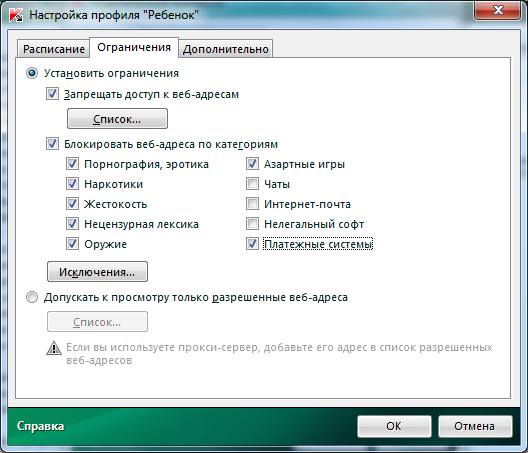
Рисунок 16 Настройка ограничений
Кроме того вы сможете настроить уровень эвристического анализа (рис.17).
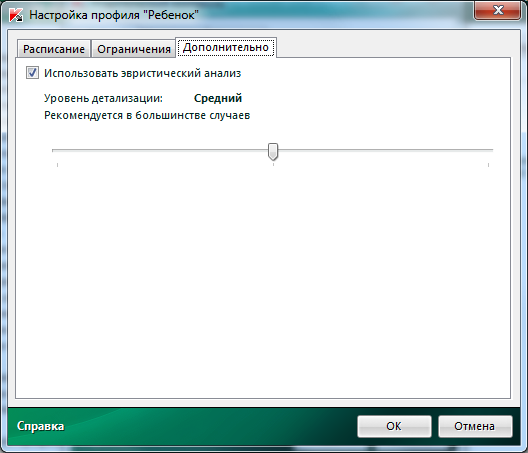
Рисунок 17 Использование эвристического анализатора
По умолчанию проверка веб-ресурсов на принадлежность к запрещенным категориям ведется на основе баз ключевых слов. Для выявления ресурсов, не определяемых с помощью этих баз, используется технология эвристического анализа.
Дополнительно можно задать уровень детализации анализа. Уровень обеспечивает баланс между степенью загрузки ресурсов, тщательностью и длительностью проверки. Чем выше установленный уровень детализации проверки, тем больше ресурсов она потребует и больше времени займет.
Следует учесть, что при глубоком уровне анализа возможны ложные срабатывания.
Таким образом вы сможете контролировать действия вашего ребенка в Интернет. Однако не обольщайтесь. Кто мешает вашему ребенку воспользоваться Интернет у друзей или в Интернет- кафе? Верно. Никто! Поэтому лучшим способом контроля общения и поведения вашего ребенка является откровенный разговор и доверие вашему ребенку, а также его правильное воспитание! Удачи вам в этом нелегком деле!
[1] Пользователь службы Семейная безопасность с правами администратора, который может изменять параметры службы, добавлять или удалять пользователей ‐ детей. Кроме того, он может добавлять (удалять) дополнительных администраторов.
[2] Изменяемые параметры, предназначенные для защиты детей от неприемлемого содержимого веб‐сайтов
[3] Владелец учетной записи доступ к Интернет которой ограничен параметрами службы Семейная безопасность. Дети не могут просматривать свои параметры безопасности.
[4] Имя пользователя и пароль, которые используются для входа в любой продукт или службу Windows Live. В службе Семейная безопасность идентификатор Windows Live ID используется, чтобы идентифицировать выполняющего вход пользователя. Если у вас уже есть учетная запись службы Passport Network, Hotmail или Messenger, она может использоваться в качестве идентификатора Windows Live ID.
[5] Список контактов, содержащий имена, адреса, номера телефонов и адреса электронной почты каждого из пользователей, входящих в этот список. Одна и та же адресная книга используется несколькими продуктами и службами Windows Live, в том числе Windows Live Hotmail и Windows Live Messenger. То есть, если вы хотите наблюдать за списком контактов вашего ребенка, он должен использовать адресную книгу Windows Live, т.е. в качестве почты использовать Windows Live Hotmail и пользоваться Windows Live Messenger. При использовании других продуктов данный пункт меню работать не будет.
[6] Если кто-то из ваших детей тоже пользуется этой учетной записью Microsoft Windows под собственным идентификатором Windows Live ID, не следует устанавливать флажок Запомнить мой пароль. При установке этого флажка дети смогут выполнять вход под вашим идентификатором Windows Live ID и пользоваться соответствующими правами доступа
[7] Так как вашим детям (и вам) могут потребоваться разные параметры веб-фильтра, то лучше заранее создать учетные записи для всей семьи
[8] Веб-сайт, обеспечивающий защиту информации личного характера от обнаружения. Сайты для анонимного доступа используются людьми, не желающими оставлять в Интернете информацию о своей личности. С помощью таких сайтов дети, имеющие к ним доступ, могут обойти фильтрацию веб-содержимого в службе Семейная безопасность.
Домашний Wi-Fi – ваша крепость или картонный домик?

![1[2][2]%2017129957](http://www.securitylab.ru/_Article_Images/2009/06//image001.png)